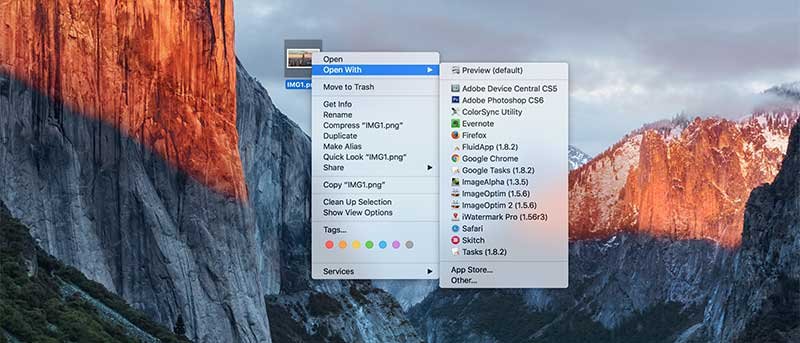С каждым форматом файла на вашем Mac связано приложение, которое запускается при открытии файла определенного типа. Например, все файлы изображений на вашем Mac могут быть настроены на запуск с помощью предварительного просмотра. Когда вы пытаетесь открыть файл на своем Mac, вам фактически предоставляется несколько вариантов выбора способа открытия файла. Это варианты «Открывать с помощью» и «Всегда открывать с помощью».
Большинство пользователей Mac не понимают, чем эти параметры отличаются друг от друга. Поскольку Apple добавила их отдельно в ваше контекстное меню, для этого должна быть причина. Таким образом, Apple позволяет вам открывать файл в разных приложениях на вашем Mac. Например, PDF-файл можно открыть и прочитать как в Adobe Reader, так и в Preview, и вам решать, в каком из них вы хотите его открыть.
В этой статье мы покажем вам, как открыть файл в разных приложениях, используя различные параметры Mac.
Использование меню «Открыть с помощью» для открытия файла
Если щелкнуть правой кнопкой мыши файл на Mac, вы увидите опцию «Открыть с помощью». Эта опция позволяет вам выбрать приложение, отличное от приложения по умолчанию, для запуска вашего файла. Например, файлы изображений обычно запускаются с помощью предварительного просмотра на вашем Mac, но если вы хотите запустить изображение в Photoshop, вы можете сделать это, используя опцию «Открыть с помощью», расположенную в контекстном меню.
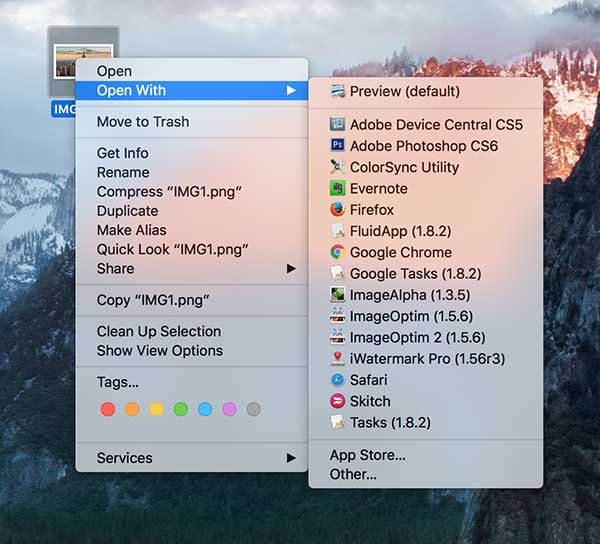
При выборе этой опции вы увидите множество приложений, с помощью которых можн
Contents
Использование меню «Открыть с помощью» для открытия файла
файлу изображения, вы увидите только те приложения, которые могут получить доступ к файлу изображения, и так далее.Предположим, вы решили открыть файл изображения в Photoshop; в следующий раз он не откроется в том же приложении. Он вернется к приложению по умолчанию.
Использование меню «Всегда открывать с помощью» для открытия файла
Следующий вариант открытия файла — «Всегда открывать с помощью». Как следует из названия, он позволяет всегда открывать файл в определенном приложении.
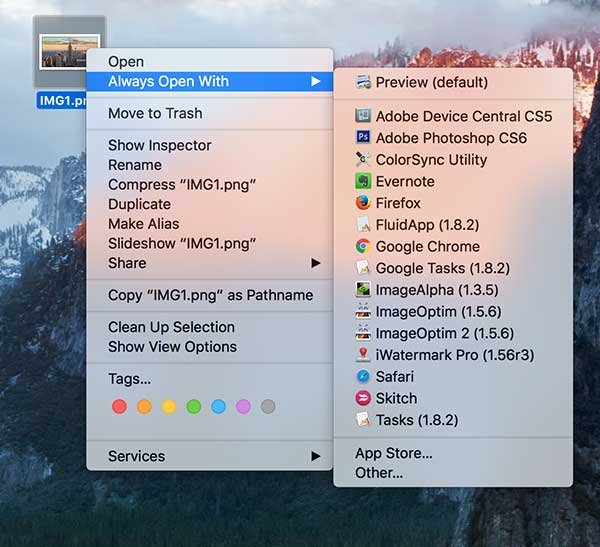
Например, если у вас есть файл с именем «IMG1.png» на вашем Mac и вы хотите, чтобы этот конкретный файл всегда запускался в Photoshop, а не в программе «Просмотр», вы можете использовать параметр «Всегда открывать с помощью».
Вы можете увидеть опцию «Всегда открывать с помощью», щелкнув правой кнопкой мыши файл и удерживая клавишу Option на клавиатуре.
Эта опция работает только для этого конкретного файла, а не для файлов с этим конкретным расширением. Как и в приведенном выше примере, не все файлы формата PNG запускаются в Photoshop, даже если вы выбрали файл «IMG1.png» для запуска с этим приложением.
Использование опции «Изменить все» для открытия файлов
Третий вариант — «Изменить все». Этот параметр позволяет выбрать приложение по умолчанию для указанного типа файла. Например, если вы хотите открыть все ваши PDF-файлы в Adobe Reader вместо предварительного просмотра, вы можете использовать опцию «Изменить все», и она всегда будет запускать все ваши PDF-файлы в приложении Adobe Reader.
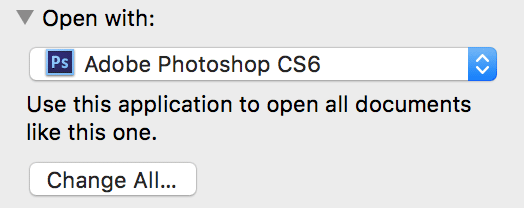
Доступ к опции «Изменить все» можно получить, щелкнув правой кн
Использование меню «Всегда открывать с помощью» для открытия файла
новить приложение по умолчанию для определенного типа файлов.Заключение
Если вы все это время задавались вопросом о разнице между различными вариантами запуска файлов, приведенное выше руководство подробно объясняет их для вас.